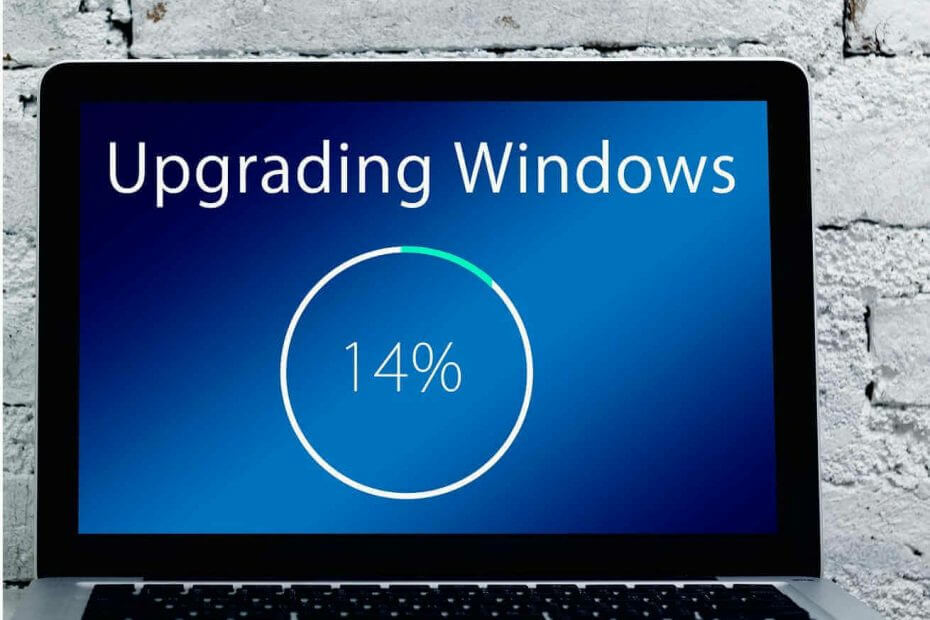Denne programvaren vil holde driverne dine i gang, og dermed beskytte deg mot vanlige datamaskinfeil og maskinvarefeil. Sjekk alle driverne dine nå i 3 enkle trinn:
- Last ned DriverFix (bekreftet nedlastningsfil).
- Klikk Start søk for å finne alle problematiske drivere.
- Klikk Oppdater drivere for å få nye versjoner og unngå systemfeil.
- DriverFix er lastet ned av 0 lesere denne måneden.
Har du problemer når du starter opp Windows 10 Technical Preview? Bios-funksjonen fungerer ikke så bra som du forventer? Etter opplæringen nedenfor vil du forklare nøyaktig hva du trenger å gjøre, og fikse Windows 10 Technical Preview hvis det bare er det oppstart fra UEFI BOOT-funksjonen og ikke fra den vanlige Bios-oppstartsfunksjonen som er tilgjengelig for Windows-operativsystemene.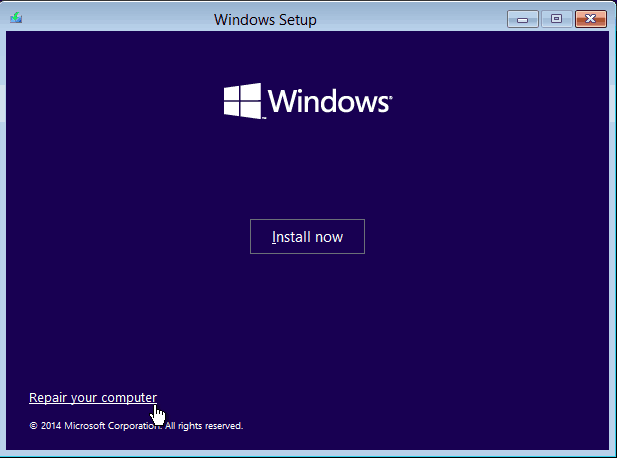
Den vanlige måten problemene oppstår er når du normalt starter Windows 10 Technical Preview-systemet og skjermen er tom, men enheten kjører og også hvis du prøver å starte den på nytt eller slå den av flere ganger, kan den starte opp til et bestemt punkt, men det vil gi deg en feilmelding som: “kan ikke finn intel pxe rom ”,“ sett inn mediedisk og start på nytt ”eller feil mens du prøver å få tilgang til visse ressurser fra nettverkskortet, grafikkortet og så på.
Hvordan starter jeg normalt Windows 10 Technical Preview-systemet?
- Start operativsystemet Windows 10 Technical Preview på nytt.
- Når enhetene slås på, må du trykke kontinuerlig på “F12” -knappen på tastaturet eller knappen du vanligvis bruker for å komme inn i oppstartsalternativmenyen.
- Nå som du er i oppstartsmenyen, må du endre oppstartsalternativene for å starte opp fra CD / DVD-ROM og som et annet oppstartsalternativ velger du Windows 10-harddisken.
- Sett inn Windows 10-installasjonsmediedisken i CD / DVD-ROM-en.
- Lagre endringene du har gjort i oppstartsmenyen og start Windows 10 Technical Preview på nytt.
- Når operativsystemet starter, får du en melding som sier: "Trykk og tast for å starte fra CD eller DVD", og i det øyeblikket må du trykke på en knapp på tastaturet, "Mellomrom" -knappen for eksempel.
- I det første vinduet som dukker opp, må du velge tid og type tastatur du bruker.
- Du vil ha en knapp i nedre venstre hjørne av skjermen som sier "Reparer", venstreklikk eller trykk på "Reparer" -knappen for å gå inn i denne funksjonen.
- Venstreklikk eller trykk på "Feilsøking" -funksjonen du får i neste vindu.
- Fra feilsøkingsmenyen venstre-klikk eller trykk på “avanserte alternativer” -funksjonen.
- Venstreklikk i vinduet "Avanserte alternativer" eller trykk på "Startup repair" -funksjonen.
- Følg instruksjonene på skjermen for å fullføre reparasjonsprosessen for oppstart.
- Nå etter at oppstartsreparasjonen er ferdig, må du gå til produsentens nettsted for enheten og last ned de nyeste driverne og oppdateringene du vet er kompatible med Windows 8.1 eller Windows 10 systemer.
- Start Windows 10 Technical Preview-system på nytt.
- Sjekk om systemet starter riktig uten å måtte bruke UEFI Boot-funksjonen du prøvde før.
Ulike Windows 10-oppstartsproblemer
Løsningen ovenfor vil sikkert rette oppstartfeil, men husk at du kan ha andre oppstartsrelaterte problemer. Vi la også merke til at mange brukere rapporterte om andre problemer. Her er de dedikerte fix-artiklene relatert til oppstartsfeil i Windows 10:
- Windows 10 starter ikke: Slik løser du dette problemet for alltid
- Slik løser du UEFI-oppstartsproblemer i Windows 8, 8.1, 10
- Surface Pro 3 starter ikke opp: Slik løser du dette problemet
- Fix: Oppstart tar lang tid i Windows 10
Vi håper at du finner den rette løsningen på problemet ditt. Hvis det ikke er her, kan du prøve å søke etter det i søkefeltet på nettstedet vårt.
Der har du det, en rask måte å fikse Windows 10 teknisk forhåndsvisning på hvis den ikke starter riktig, eller hvis du får en viss driver- eller oppdateringsfeil mens systemet starter opp. Hvis du har andre spørsmål knyttet til denne artikkelen, vennligst skriv oss i kommentarfeltet på siden nedenfor, så hjelper vi deg videre med den støtten du trenger.
LES OGSÅ: Har du oppstartsfeilen A2? Du kan fikse det i 3 raske trinn
![Korriger: Windows 10 treg oppstartsproblem [Enkel guide]](/f/3397a8090543666d01c254eb6917947c.jpg?width=300&height=460)